Strona koszyka i podsumowania zamówienia nie wyświetla się – Woocommerce
Dzisiaj zajmiemy się przypadkiem, gdy z jakiegoś powodu po zainstalowaniu wtyczki WooCommerce strona koszyka i zamówienia nie wyświetla się. A dokładniej strona nie jest ustawiona właściwie lub nie zawiera wybranych przez klienta pozycji ze sklepu.
Analizę przypadku można rozpocząć od ustawień sklepu czyli w menu wybieramy WooCommerce > Ustawienia > Produkty > Wyświetlanie > Strony zamówienia.
Tam będzie można ustawić strony dla obsługi zamówienia w sklepie.
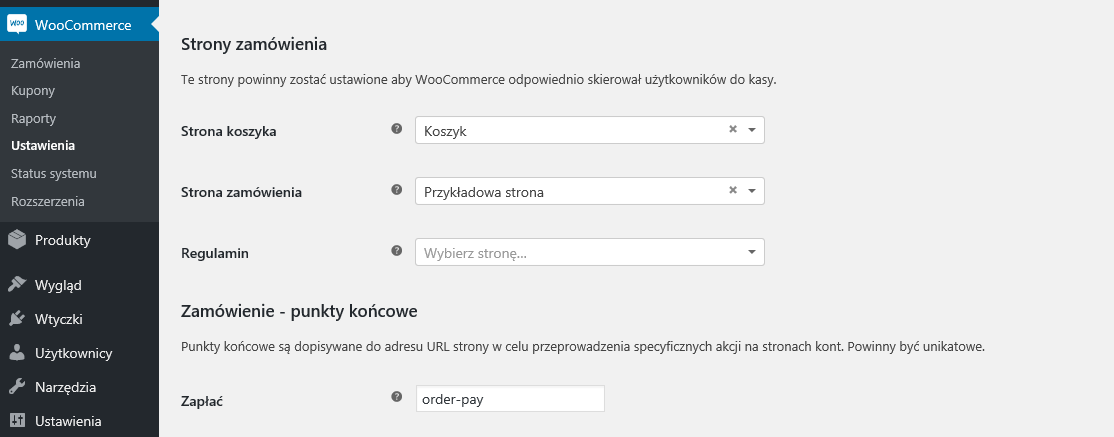
Następnie zaglądamy do “Statusu systemu” czyli takiego podsumowania lub raportu, który udostępnia wtyczka. Aby go włączyć klikamy WooCommerce > Status systemu. Poniżej mamy fragment takiego raportu zawierający informacje jakie strony są ustawione dla sklepu.
System komunikuje nam błąd na czerwono, że strona Koszyka nie zawiera shortcode
[woocommerce_cart]
Aby to naprawić należy edytować ustawioną stronę Koszyka i wkleić powyższy shortcode.
W przypadku, gdy mielibyśmy problem z:
– stroną Zamówień należy wpisać shortcode
[woocommerce_checkout]
– stroną Konta użytkownika należy wpisać
[woocommerce_my_account]
Pełną listę shortcodów można sprawdzić tutaj.
Jeżeli powyższy sposób nie rozwiązał problemu możemy sprawdzić jeszcze 4 rzeczy:
1) Motyw sklepu WooCommerce
Na początek warto sprawdzić czy motyw jest kompatybilny z zainstalowaną wersją WooCommerce (na stronie skąd motyw został pobrany) lub spróbować przełączyć motyw na któryś z domyślnych np. TwentySixteen i sprawdzić czy strona Koszyka działa.
2) Permalinki (bezpośrednie odnośniki)
Klikamy w “Ustawienia” strony, a następnie “Bezpośrednie odnośniki” i przycisk “Zapisz zmiany”, aby nadpisać (zaktualizować) linki na naszej stronie.
3) Cache sklepu
Aby wyczyścić cache należy przejść do sekcji WooCommerce > Status systemu > Narzędzia.
Zdarza się, że przyciski czyszczące cache (“Wyczyśc cache”, “Wyczyść przedawniony cache”), sesję (“Wyczyść wszystkie sesje”) oraz trzeci przycisk “Wyczyść taksonomie” pomagają rozwiązać problem z pustym koszykiem.
4) Inne wtyczki
Może się zdarzyć, że zainstalowane przez nas wtyczki nie współdziałają ze sobą. Aby to sprawdzić czy jakaś inna wtyczka nie powoduje problemów z naszym sklepem, należy po kolei je wyłączać i weryfikować.
źródło : https://seowp.pl/strona-koszyka-i-podsumowania-zamowienia-nie-wyswietla-sie-woocommerce/

